win10家庭版访客模式怎么设置权限 win10家庭版如何设置访客权限
当前win10家庭版作为一款广受欢迎的操作系统,为用户提供了访客模式的便利功能,访客模式可以让我们的家庭成员或朋友在使用我们的电脑时,享受到一定的权限控制,保护我们的私密信息不被随意访问。可是win10家庭版访客模式怎么设置权限呢?本文将为您详细介绍win10家庭版如何设置访客权限,让您能够轻松保护个人隐私。
win10家庭版访客模式权限控制:
1、首先,登录Windows10操作系统,依次按下"开始菜单-设置-账户-家庭和其他用户"。
2、找到并单击"将其他人添加到这台电脑",点击“此人将如何登入”,填写手机号或邮箱。
Ps:如果希望对已存在的用户进行访问权限调整,只需直接点击进入,省略上述的第二步骤。
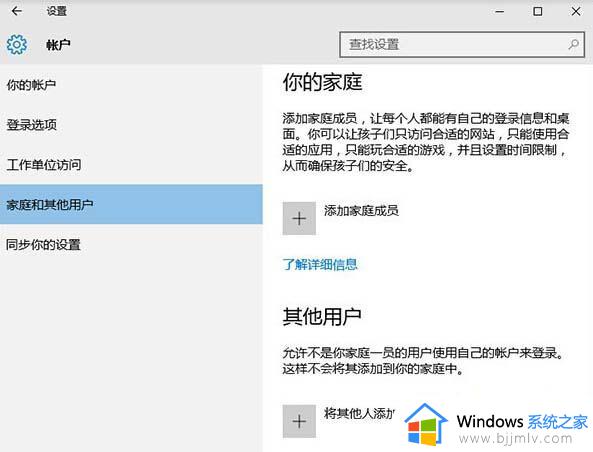
3、添加和验证过程全部完成之后,专属账户即告创建成功!现在,只需用新建的专用账户登录系统即可。
4、待配置信息完全载入完毕后,再切换回主账户。回到最初的设置界面,再次点击"家庭和其他用户"。
5、然后点击"设置分配的访问权限",紧接着,为该账户选定允许其访问的关键应用程序。
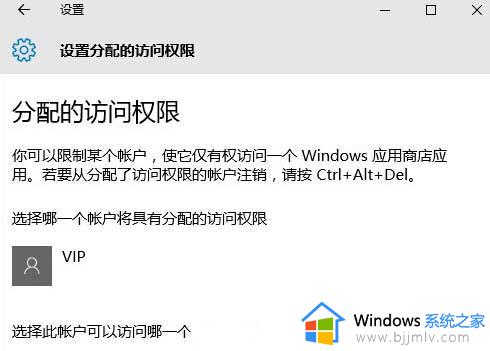
6、至此,所有的设置已经完成!仅需使用刚才建立的专用账户登录,即可仅呈现出之前设定的应用软件。
7、完成设定后,重新启动电脑以使之生效。此时,只需登录专用账户,即可成功设置访客模式的权限。
以上就是win10家庭版访客模式怎么设置权限的全部内容,如果你也有相同需要的话,可以按照上面的方法来操作就可以了,希望本文能够对大家有所帮助。
win10家庭版访客模式怎么设置权限 win10家庭版如何设置访客权限相关教程
- win10家庭版怎样关闭管理员权限 win10家庭版取消权限管理权限设置方法
- win10家庭版无网络访问权限怎么办 win10家庭版没有网络权限解决方法
- win10家庭版网速限制设置方法 win10家庭版如何设置网速限制
- win10家庭版没有管理员权限怎么办 win10家庭版没有用户管理权限如何修复
- win10家庭版打开管理员权限的方法 win10家庭版如何开启管理员权限
- win10如何设置文件夹权限 win10设置文件夹访问权限方法
- win10家庭版内存限制解锁方法 win10家庭版内存限制怎么解除
- win10 ipv4无internet访问权限怎么办 为什么电脑ipv4无internet访问权限win10
- win10无internet访问权限怎么办 win10系统无internet访问权限解决方案
- win10家庭版屏保密码怎么设置 win10家庭版如何设置屏保密码
- win10如何看是否激活成功?怎么看win10是否激活状态
- win10怎么调语言设置 win10语言设置教程
- win10如何开启数据执行保护模式 win10怎么打开数据执行保护功能
- windows10怎么改文件属性 win10如何修改文件属性
- win10网络适配器驱动未检测到怎么办 win10未检测网络适配器的驱动程序处理方法
- win10的快速启动关闭设置方法 win10系统的快速启动怎么关闭
win10系统教程推荐
- 1 windows10怎么改名字 如何更改Windows10用户名
- 2 win10如何扩大c盘容量 win10怎么扩大c盘空间
- 3 windows10怎么改壁纸 更改win10桌面背景的步骤
- 4 win10显示扬声器未接入设备怎么办 win10电脑显示扬声器未接入处理方法
- 5 win10新建文件夹不见了怎么办 win10系统新建文件夹没有处理方法
- 6 windows10怎么不让电脑锁屏 win10系统如何彻底关掉自动锁屏
- 7 win10无线投屏搜索不到电视怎么办 win10无线投屏搜索不到电视如何处理
- 8 win10怎么备份磁盘的所有东西?win10如何备份磁盘文件数据
- 9 win10怎么把麦克风声音调大 win10如何把麦克风音量调大
- 10 win10看硬盘信息怎么查询 win10在哪里看硬盘信息
win10系统推荐